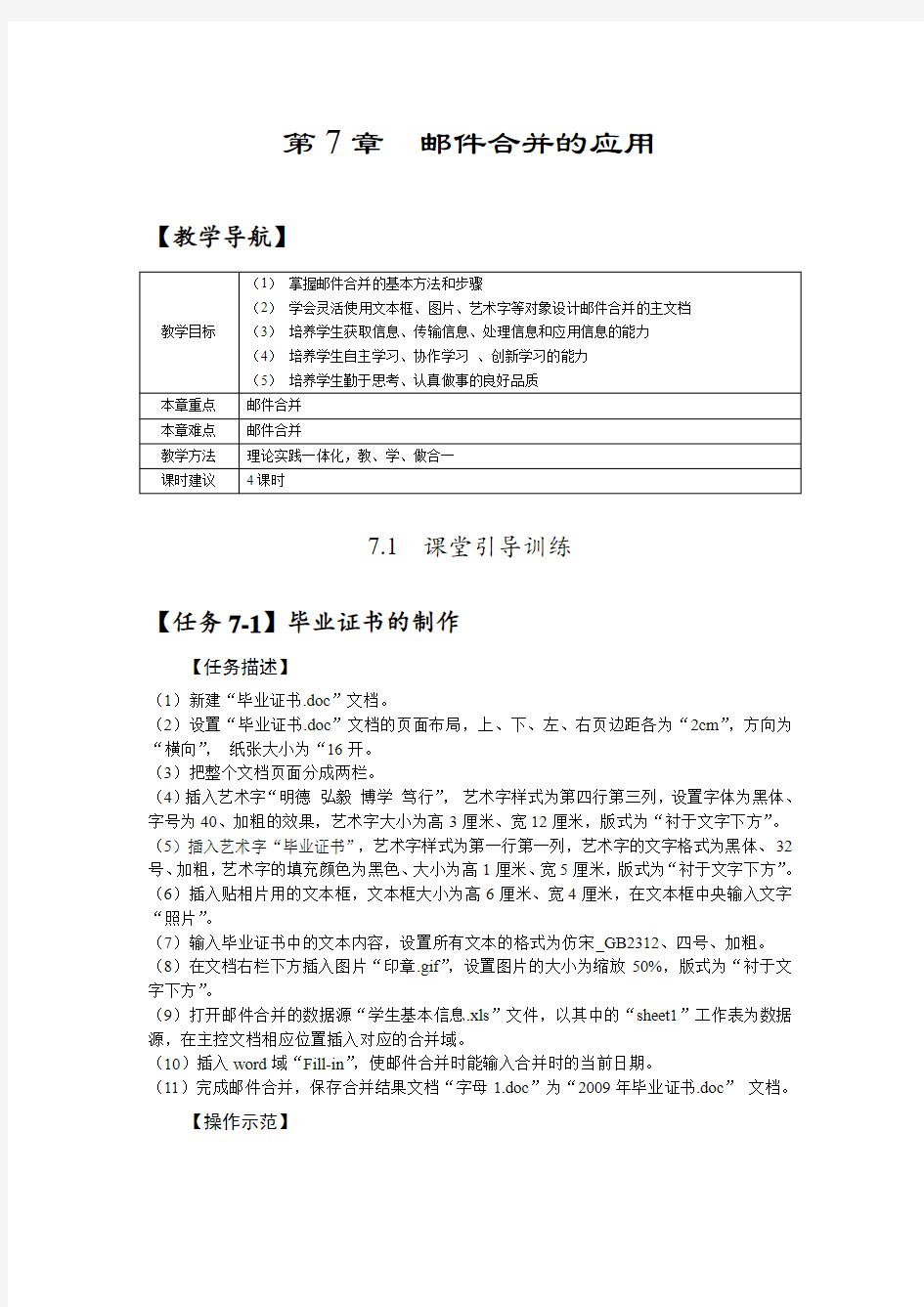
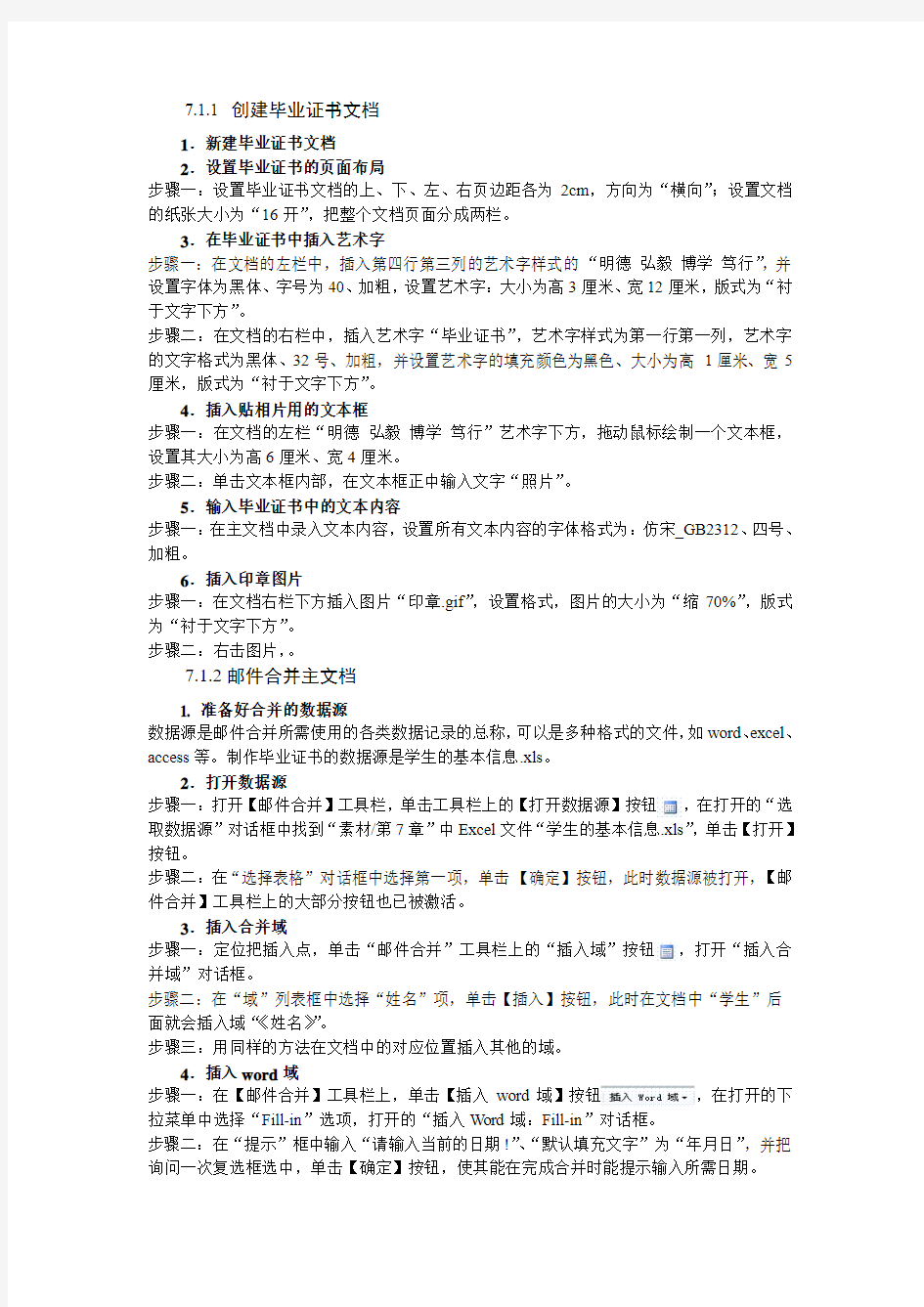
第7章邮件合并的应用
【教学导航】
7.1课堂引导训练
【任务7-1】毕业证书的制作
【任务描述】
(1)新建“毕业证书.doc”文档。
(2)设置“毕业证书.doc”文档的页面布局,上、下、左、右页边距各为“2cm”,方向为“横向”,纸张大小为“16开。
(3)把整个文档页面分成两栏。
(4)插入艺术字“明德弘毅博学笃行”,艺术字样式为第四行第三列,设置字体为黑体、字号为40、加粗的效果,艺术字大小为高3厘米、宽12厘米,版式为“衬于文字下方”。(5)插入艺术字“毕业证书”,艺术字样式为第一行第一列,艺术字的文字格式为黑体、32号、加粗,艺术字的填充颜色为黑色、大小为高1厘米、宽5厘米,版式为“衬于文字下方”。(6)插入贴相片用的文本框,文本框大小为高6厘米、宽4厘米,在文本框中央输入文字“照片”。
(7)输入毕业证书中的文本内容,设置所有文本的格式为仿宋_GB2312、四号、加粗。(8)在文档右栏下方插入图片“印章.gif”,设置图片的大小为缩放50%,版式为“衬于文字下方”。
(9)打开邮件合并的数据源“学生基本信息.xls”文件,以其中的“sheet1”工作表为数据源,在主控文档相应位置插入对应的合并域。
(10)插入word域“Fill-in”,使邮件合并时能输入合并时的当前日期。
(11)完成邮件合并,保存合并结果文档“字母1.doc”为“2009年毕业证书.doc”文档。
【操作示范】
7.1.1 创建毕业证书文档
1.新建毕业证书文档
2.设置毕业证书的页面布局
步骤一:设置毕业证书文档的上、下、左、右页边距各为2cm,方向为“横向”;设置文档的纸张大小为“16开”,把整个文档页面分成两栏。
3.在毕业证书中插入艺术字
步骤一:在文档的左栏中,插入第四行第三列的艺术字样式的“明德弘毅博学笃行”,并设置字体为黑体、字号为40、加粗,设置艺术字:大小为高3厘米、宽12厘米,版式为“衬于文字下方”。
步骤二:在文档的右栏中,插入艺术字“毕业证书”,艺术字样式为第一行第一列,艺术字的文字格式为黑体、32号、加粗,并设置艺术字的填充颜色为黑色、大小为高1厘米、宽5厘米,版式为“衬于文字下方”。
4.插入贴相片用的文本框
步骤一:在文档的左栏“明德弘毅博学笃行”艺术字下方,拖动鼠标绘制一个文本框,设置其大小为高6厘米、宽4厘米。
步骤二:单击文本框内部,在文本框正中输入文字“照片”。
5.输入毕业证书中的文本内容
步骤一:在主文档中录入文本内容,设置所有文本内容的字体格式为:仿宋_GB2312、四号、加粗。
6.插入印章图片
步骤一:在文档右栏下方插入图片“印章.gif”,设置格式,图片的大小为“缩70%”,版式为“衬于文字下方”。
步骤二:右击图片,。
7.1.2邮件合并主文档
1. 准备好合并的数据源
数据源是邮件合并所需使用的各类数据记录的总称,可以是多种格式的文件,如word、excel、access等。制作毕业证书的数据源是学生的基本信息.xls。
2.打开数据源
步骤一:打开【邮件合并】工具栏,单击工具栏上的【打开数据源】按钮,在打开的“选取数据源”对话框中找到“素材/第7章”中Excel文件“学生的基本信息.xls”,单击【打开】按钮。
步骤二:在“选择表格”对话框中选择第一项,单击【确定】按钮,此时数据源被打开,【邮件合并】工具栏上的大部分按钮也已被激活。
3.插入合并域
步骤一:定位把插入点,单击“邮件合并”工具栏上的“插入域”按钮,打开“插入合并域”对话框。
步骤二:在“域”列表框中选择“姓名”项,单击【插入】按钮,此时在文档中“学生”后面就会插入域“《姓名》”。
步骤三:用同样的方法在文档中的对应位置插入其他的域。
4.插入word域
步骤一:在【邮件合并】工具栏上,单击【插入word域】按钮,在打开的下拉菜单中选择“Fill-in”选项,打开的“插入Word域:Fill-in”对话框。
步骤二:在“提示”框中输入“请输入当前的日期!”、“默认填充文字”为“年月日”,并把询问一次复选框选中,单击【确定】按钮,使其能在完成合并时能提示输入所需日期。
5.完成合并
步骤一:通过【邮件合并】工具栏上的【查看合并域】按钮,可以预览到最终合并的效果。
步骤二:在【邮件合并】工具栏上,单击【合并到新文档】按钮,打开“合并到新文档”对话框,选择合并“全部”记录,单击【确定】按钮。
步骤三:打开“输入当前日期”提示框,把默认文字“年月日”改成“2011年4月20日”,单击【确定】按钮,即可生成“字母1.doc”的合并结果文档。
步骤四:保存文档“字母1.doc”为“2011届毕业证书.doc”。
7.2课堂同步训练
【任务7-2】信封的制作
【任务描述】
(1)制作信封模板。使用“信函与邮件”中“中文信封向导”来制作信封的主文档。(2)编辑信封模板。根据需要只保留《收信人邮编》、《收信人地址一》、《收信人姓名》三个数据域,把《收信人地址二》、《收信人职务》、《发信人地址》、《发信人姓名》等数据域都删除。在《发信人姓名》数据域后,输入“收”。把数据域所在的文本框选中,单击“加粗”按钮,并把文本框位置调整到信封的左上角。
(3)在信封模板中插入图片“学院徽标.jpg”,并设置图片版式为“衬于文字下方”,拖动图片到信封右下角位置。
(4)保存新建文档为“信封模板.doc”,完成了信封的模板文档的制作。
(5)打开邮件合并数据源“学生通讯录.xls”中的“sheet1”工作表,在信封模板中《收信人邮编》、《收信人地址一》、《收信人姓名》三个数据域,分别用数据源中的《邮编》、《通讯地址》、《姓名》三个字段代替。
(6)完成邮件合并,保存合并后的结果文档“字母1.doc”为“学生通讯信封.doc”。
【操作要点】
(1)制作信封模板,操作步骤如下:
步骤一:打开Word,单击【工具】菜单中【信函与邮件】下的【中文信封向导】命令,打开“信封制作向导”对话框。
步骤二:单击【下一步】按钮,选择标准信封样式。在“信封样式”下拉列表中选择信封尺寸规格为“普通信封5:(220×110毫米)”。
步骤三:单击【下一步】按钮,选择生成信封的方式。现在只制作一个信封作为邮件合并的主文档,因此选择单选项“以此信封为模板,生成多个信封”即可。同时选中“打印邮政编码边框”复选框。
步骤四:单击【下一步】按钮,完成信封的制作。单击【完成】按钮,如图7-20所示如。即可生成一个信封格式为“文档1:信封”,该信封已经自动设置了多个域,构成了信封的基本框架。
7.3课外拓展训练
【任务7-3】荣誉证书的制作
【任务描述】
(1)新建“荣誉证书.doc”的空白文档。
(2)设置“毕业证书.doc”文档的页面布局,上、下、左、右页边距各为“2cm”,方向为“横向”,纸张大小为“16开。
(3)在“荣誉证书.doc”文档中,添加1.5磅褐色的双实线页面边框。
(4)插入艺术字“荣誉证书”,并设置字体格式为黑体、66号、加粗;艺术字填充颜色为“填充效果”中“纹理”、“纸袋”选项,大小为高2厘米、宽10厘米,版式为衬于文字下方。
(5)插入五张“荣誉花.jpg”,把其中四张设置为高3cm、宽3cm,分别置于荣誉证书的四个角上,另一张则设置为高3cm、宽8cm,将其置于荣誉证书的上中央位置,如效果图所示。(6)在文档的正中央分四行输入“同志:”、“荣获蝴蝶网络公司二OO九年度员工创新成果奖。特发此证,以资鼓励。”、“蝴蝶网络股份有限公司”、“二OO九年十二月”等四个内容;设置所有文本内容的格式为字体“仿宋_GB2312”,字号为“三号”,字形为“加粗”。(7)制作“蝴蝶网络股份有限公司”的印章,将印章调整到文档相应位置。
(8)打开邮件合并数据源“获奖名单.xls”中的“sheet1”工作表,在“荣誉证书”文档的“同志”前面,插入“《获奖人姓名》”合并域,并给所有的获奖人姓名加上粗下划线。(9)完成邮件合并,保存合并后的结果文档“字母1.doc”为“2009年度荣誉证书.doc”。
【效果展示】
制作好的荣誉证书最终合并效果展示如图7-24所示。
图7- 1 荣誉证书最终合并效果
《办公软件高级应用案例教程(Office 2016)》 教学教案 第1章
1.3.4 美化日程管理文档 1.3.5 加密文档 1.4 强化训练 1.4.1 制作接待管理文档 1.4.2 制作领导差旅安排文档1.5 拓展课堂 1.5.1 将文本转换为表格 1.5.2 绘制表格 小结1、认识Word 2016的操作界面。 2、掌握文本的编辑与设置。 3、掌握表格的使用 课后练习 1.制作接待管理文档 具体制作思路如下。 (1)将文档标题设定为“公司接待管理规范”,将规范的具体内容划分为:目的、范 文、职责、计划与准备、接待流程、接待礼仪、注意事项和信息反馈8个部分。 (2)按照公司的具体情况输入各部分具体的规范内容。 (3)将标题段落格式设置为“方正北魏楷书简体、三号、居中”。 (4)将正文各段落的格式设置为“中文字体-方正楷体简体、西文字体-Times New Roman、首行缩进-2字符、行距-1.15倍”。 (5)将含有“一、,二、,三、,……”编号的段落字体加粗显示。 (6)利用“段落”对话框为文档中的重要文本添加着重号以示强调,最后保存文档。 2.制作领导差旅安排文档 具体制作思路如下。 (1)将差旅安排计划的内容分别为日程安排和物品安排两个部分,分别建立出差日程安排表和出差物品归纳表。 (2)建立表格,各表格的行列数分别为4列28行和2列19行,输入相应的表格内容。 (3)对表格的行高、列宽、单元格文本的对齐方式进行调整,并合并第1列中相应的单元格,为第1行单元格添加颜色为“白色,背景1,深色5%”的底纹。 (4)设置文档标题、正文、表格标题和表格文本的字体格式,具体可参考提供的效果文件。 (5)将此安排计划进行加密管理,密码为“000000”,最后保存文档。
第一部分办公软件操作与应用 一、高效应用办公软件 1.正确认识办公软件; 2.注意掌握贴近实践的办公软件技能; 3.了解新功能,提高工作效率。 (一)Office办公软件组件 熟练掌握办公软件,有利于提高各种文档、报表和报告处理能力。 尤其是几种常用办公软件的综合应用,更加能够大大提高财会人员的工作效率。 比如工资单的处理和发放、财务报告的编制与分析、大数据的动态分析等等。 (二)Office的学习方法 在学习Office办公软件过程中,一定要注意以软件应用过程为导向的学习方法。 一味地死记硬背,不仅仅学习非常辛苦,而且容易遗忘;更主要的是:一旦软件版本升级,又需要从头学习。 二、高效办公必须懂的Office十八般武艺 Office的功能很多,不同的组件又有许多特有的功能。首先我们从Word、Excel、PowerPoint 共有的功能说起。 下面和大家介绍十八个知识和技巧,从文件管理、文字处理到图像设置,帮助大家快速提高日常工作效率。 (一)Office文件管理 在Office中,对于文件的管理,比如文档的新建、打开、保存、另存为以及打印、发布等相关操作,通过软件界面左上角带Office图标的圆形按钮可以轻松实现。 常见快捷方式
案例演示1:文件的加密 在文档管理工作中,有一些重要的、私密的数据,需要通过文件的加密,来防止信息的泄露和无关人员的修改。Office2007可以通过文件加密,限制文件的阅读和修改。 步骤:Office→另存为→工具→常规选项 案例演示2:文件的打印 在打印窗口,不仅仅能够设置打印机、打印范围和打印内容等等;还可以通过打印机属性,设置打印方式和打印质量;通过打印预览查看打印效果。 步骤:Office→打印 (二)Office选项 通过点击Office按钮可以选择设置系统选项。 包括软件的界面显示、作者标注、内容校对、保存方式、信任中心以及高级设置。 案例演示:将报表中零值显示为空
办公软件教程-从零基础学起 Office XP主要包括:字处理软件Word、Excel、PowerPoint等应用程序。它们具有统一的界面、相似的常用工具栏及大同小异的操作方法,只是各自的侧重点有所不同。 Word是文字处理软件。它集成文字处理、表格处理和图形处理于一体,汇集了对各种对象的处理工具,使图片、图表、表格、艺术字等的处理得心应手。 Excel是以表格化数据处理为基础的集成化处理软件。它不但能实现电子表格数据处理,也具有数据库管理、统计图表自动生成等功能。 PowerPoint是创作电子演示文稿的软件。利用它可以方便地制作出集文字、图形、图像、声音、视频和动画于一体的多媒体演示文稿。 一、Word特点
1.对文档提供了多种查看方法; 如:普通视图、页面视图、大纲视图、Web版式视图、文档结构图、全屏显示、Web页预览、打印预览等。 2.具有专业级的表格处理功能; 3.使用方便的多栏彩色图文混排、艺术字处理; 4.具有功能很强的数学公式编辑器; 5.具有多种类型文件的转换功能。 二、窗口介绍 菜单栏、常用工具栏、格式工具栏、正文编辑区、状态栏、标尺、滚动条等。 注:工具栏的显示与隐藏(视图→工具栏→各种工具栏。) 三、页面设置:“文件”→“页面设置”。 1.纸张的大小(常用的纸张:A3、8K、B4、A4、16K、B5。) 2.设置页边距:调整正文到纸张边界[2] []大2小。 四、文档编辑 1.建立文档(Ctrl + N) (1)录入文字,录入时不要排版,每()1一段敲一次回车,每段前空两个汉字位置。(2)特殊符号录入:“插入”→“符号”或用动态键盘。 (3)显示/隐藏文档中的非打印符号。 2.保存文档 (1)保存(Ctrl + S) (2)另存为 3.打开和关闭文件(打开:Ctrl + O) 4.文档选择基本方法 (1)拖动选择
江西省南昌市2015-2016学年度第一学期期末试卷 (江西师大附中使用)高三理科数学分析 一、整体解读 试卷紧扣教材和考试说明,从考生熟悉的基础知识入手,多角度、多层次地考查了学生的数学理性思维能力及对数学本质的理解能力,立足基础,先易后难,难易适中,强调应用,不偏不怪,达到了“考基础、考能力、考素质”的目标。试卷所涉及的知识内容都在考试大纲的范围内,几乎覆盖了高中所学知识的全部重要内容,体现了“重点知识重点考查”的原则。 1.回归教材,注重基础 试卷遵循了考查基础知识为主体的原则,尤其是考试说明中的大部分知识点均有涉及,其中应用题与抗战胜利70周年为背景,把爱国主义教育渗透到试题当中,使学生感受到了数学的育才价值,所有这些题目的设计都回归教材和中学教学实际,操作性强。 2.适当设置题目难度与区分度 选择题第12题和填空题第16题以及解答题的第21题,都是综合性问题,难度较大,学生不仅要有较强的分析问题和解决问题的能力,以及扎实深厚的数学基本功,而且还要掌握必须的数学思想与方法,否则在有限的时间内,很难完成。 3.布局合理,考查全面,着重数学方法和数学思想的考察 在选择题,填空题,解答题和三选一问题中,试卷均对高中数学中的重点内容进行了反复考查。包括函数,三角函数,数列、立体几何、概率统计、解析几何、导数等几大版块问题。这些问题都是以知识为载体,立意于能力,让数学思想方法和数学思维方式贯穿于整个试题的解答过程之中。 二、亮点试题分析 1.【试卷原题】11.已知,,A B C 是单位圆上互不相同的三点,且满足AB AC → → =,则A BA C →→ ?的最小值为( ) A .1 4- B .12- C .34- D .1-
1Which OSI layer is responsible for binary transmission, cable specification, and physical aspects of network communication Presentation Transport Data Link Physical 2A n installed fiber run can be checked for faults, integrity, and the performance of the media by using what device? light injector OTDR TDR multimeter 3When is a straight-through cable used in a network? when connecting a router through the console port when connecting one switch to another switch when connecting a host to a switch when connecting a router to another router 4W hich fiber connector supports full duplex Ethernet?
5Which type of cable run is most often associated with fiber-optic cable? backbone cable horizontal cable patch cable work area cable 6W hich of the following is a characteristic of single-mode fiber-optic cable? generally uses LEDs as the light source relatively larger core with multiple light paths less expensive than multimode generally uses lasers as the light source 7
O f f i c e基本操作教程 Company number:【0089WT-8898YT-W8CCB-BUUT-202108】
Office基本操作 第一章:基础知识 1、美国徽软公司开发的办公集成软件 Word 文字处理 Excel 电子表格 2、Word的启动与退出 (1)启动: 方法一、双击桌面Word图标 方法二、开始/程序 方法三、选择Word图标,点击鼠标右键,在弹出的菜单中选择打开; (2)、退出 方法一、Alt+F4 方法二、双击系统图标; 方法三、单击关闭按钮; 3、Word xp视窗 (1)、标题栏 作用:显示系统图标,文件名称等; 操作:双击实现“最大化”与“还原”间切换,拖动实现窗口移动; ?(2)、菜单栏 ?作用:包含应用程序所有功能; ?操作:1、打开菜单项 ?方法一、鼠标单击方法二、Alt+对应字母 ?2、自定义菜单项 ?方法:选择工具/自定义,出现对话框选择“命令”选项下的内置菜单,用鼠标拖拉菜单,即可添加/删除菜单; ?3、工具栏 ?操作:1、拖动实现位置移动(可移动到作何位置) ? 2、显示隐藏工具栏 ?方法一:“视图”/工具栏单击勾选相应项目; ?方法二:右击菜单栏/工具栏空白处 ?4、标尺栏 ?作用:段落缩进、边距调整、表格行/宽高等调整;
?垂直水平 ?操作:1、度量单位的改变 ?工具/选项/常规 ? 2、显示/隐藏 ?方法一:视图/标尺 ?5、工作区:用户编辑文档的地方; ?6、状态栏:显示当前操作状态,插入点位置信息等; ?7、任务窗格:及时提供操作需要的命令等,也可自得选择任务窗格内容; ?操作:1、显示和隐藏; ?选择“视图”菜单,在弹出的菜单勾选任务窗格则显示,反之隐藏; ? 2、切换窗格内容; ?点击任务窗格中的三角形,可弹出菜单,选择相应内容; ?8、文档的操作 ?a、新建 ?方法一:文件/新建 ?方法二:Ctrl+N ?方法三:点击工具栏上的新建按钮; ?b、打开 ?方法一、文件/打开或Ctrl+O键 ?方法二、点击工具栏上打开按钮; ?在打开对话框中,指定文件所在文件夹,指定文件名; ?指定打开形式,单击打开右边的向下三角形按钮,以只读方式打开,只能对文档进行查看,不能进行更改;以副本方式打开,在包含源文件的文件夹中创建文件的一个新副本; ?C、保存 ?普通保存 ?方法一:文件/保存或Ctrl+S ?方法二:点击工具栏上保存按钮; ?在保存对话框中,设定保存位置,指定文件名,指定保存类型; ?注:以上保存执行首次后,现保存,对话框不现出现,如需另存或查看保存情况,须执行“文件”/“另存为” ?自动保存 ?为了防止意外的死机或断电造成数据丢失,让计算机每隔一段时间自动执行保存命令;
1 academic a.学院的;学术的 记忆方法:ic :形容词后缀,可想象成 I see ass n.驴;傻瓜,蠢笨的人记忆方法:as ——象……一样 s ——死人 ass ——笨得象死人——驴;傻瓜,蠢笨的人 assassinate vt.暗杀,行刺;中伤 记忆方法:ass + ass + in + ate 两头毛驴,在里面把人咬死(暗杀) access n.接近;入口 记忆方法:access 有头驴接近入口 accommodate n.供应;给提供住宿 记忆方法:a cco mmo date 把 cco mmo 看成一对情侣,date :约会一对情侣约会,给他们提供住宿真是太好了 accommodation n.招待设备;预定铺位 记忆方法:accommodate 的名词形式 accompany vt.陪伴、伴随;为……伴奏 记忆方法:company :公司accompany 一个公司伴随 着你 accord vi.一致的;符合的 记忆方法:观察——a 、b 、c 、or d 把上面的b 换成c 就与accord 一致的、符合的了 accordance n.一致,和谐;符合 记忆方法:accord + dance accord 跳个舞就变成了名词 account n.叙述;解释;帐目 记忆方法:1、a(c) 表示一个人 count: 数 一个人数 accuse vt.指责 记忆方法:acc use (不当的)使用被指责 accustomed a.惯常的;习惯的 记忆方法: custom ——习惯、习俗 我客思通——我的客人想通了什么?入乡随俗 acid n.酸,酸性物质 a.酸的 记忆方法:爱睡的——酸吃多了爱睡觉 acquaintance n.认识;了解;熟人 记忆方法:a 一个 cquaintance 谐音:aids n.(缩)艾滋病 记忆方法:拟声词 aircraft n.飞机,飞行器 记忆方法:air (空中的) + craft (工艺)——飞行器 airline n.航空公司;航线 记忆方法:air (空中的) + line (线)——航线 alarm n.惊恐,忧虑;警报 记忆方法:all arm 是指胳膊是完好的al arm 是玩ambition n.雄心,抱负,野心 记忆方法:俺必胜——雄心、抱负、野心 ambulance n.救护车 记忆方法:俺不能死——快叫救护车! american a.美洲的 n.美国人 记忆方法:a meri(marry) can 和美国人结婚能成为美国人吗? ancestor n.祖宗,祖先 记忆方法:an + cestor(音近sister 妹妹) 妹妹在家最
2010届新课标高三物理第一轮复习阶段性测试题(10) (命题范围:选修3-4 机械振动 机械波 光、电磁振荡、电磁波、相对论 ) 说明:本试卷分第Ⅰ卷和第Ⅱ卷两部分,共150分;答题时间120分钟. 第Ⅰ卷(选择题,共40分) 一、选择题(本题共10小题,每小题4分,共40分.在每题给出的四个选项中,有的小题 只有一个选项正确,有的小题有多个选项正确.全部选对的得4分,选不全的得3分,有选错或不答的得0分) 1.下列关于电磁波的说法中正确的是 ( ) A .麦克斯韦电磁场理论预言了电磁波的存在 B .电磁波从真空传入水中,波长将变长 C .雷达可以利用自身发射电磁波的反射波来对目标进行定位 D .医院中用于检查病情的“B 超”利用了电磁波的反射原理 2.如图所示,两根完全相同的弹簧和一根张紧的细线将甲、乙两物块束缚在光滑水平面上, 已知甲的质量大于乙的质量.当细线突然断开后,两物块都做简谐运动,在运动过程中 ( ) A .甲的振幅大于乙的振幅 B .甲的振幅小于乙的振幅 C .甲的最大速度小于乙的最大速度 D .甲的最大速度大于乙的最大速度 3.如图所示是一列简谐横波某时刻0=t 的图象.经过s t 2.1=?时间,恰好第三次重复出 现图示的波形.根据以上信息,能确定下面的哪项?( ) A .波的传播速度的大小 B .s t 2.1=?时间内质元P 经过的路程 C .s t 6.0=时刻质元P 的速度方向 D .s t 6.0=时刻的波形 4.如图所示,一个透明玻璃球的折射率为2,一束足够强的细光 束在过球心的平面内,以45°入射角由真空射入玻璃球后,在 玻璃球与真空的交界面处发生多次反射和折射,从各个方向观
《Office办公软件》课程教学大纲 课程名称:Office办公软件 英文名称:office software 课程代码:050087 一、课程基本情况 (一)学分: 1.5 学时:24 (实验学时:24 ) (二)课程类别:专业必修课 (三)适用专业:计算机科学与技术 (四)开设学期:第一学期 (五)先修课程:无 (六)教材与参考书目: 教材: 《大学计算机基础》,高巍巍等编著,中国水利水电出版社,2006年,第一版; 参考书目: 《Office 2003办公应用完全自学手册(附光盘)》,龙马工作室编著,人民邮电出版社,2010年,第一版; 《新概念Office 2003三合一教程(升级版)(含1DVD)》,成昊,毛红霞主编,吉林电子出版社,2008年,第五版; 《Office办公软件应用标准教程(2008版)(配光盘)(清华电脑学堂)》,佟凤义等编著,清华大学出版社,2008年,第一版; 二、课程介绍 (一)office办公软件课程是计算机应用的入门课程,教学内容以基础性、系统性、先进性和实用性为原则,要求达到计算机教学三个层次的第一个层次(计算机文化基础)和第三个层次(计算机应用基础)的信息管理基础层次的教学要求。 (二)office办公软件是计算机基础课,是专业必修课,这门课程对于学生以后工作和学习都是必可少的基本技能,尤其对于计算机专业学生来说更是必须要打好的基础。 (三)利用多媒体教学的手段来具体讲解计算机基础知识、Win xp操作系统、Word、Excel、Internet基础知识等内容,并通过大量实例制作使学生掌握以下技能:具备计算机科学的基本理论和基本常识,具有微型计算机的基本常识;熟练使用Windows xp 操作平台;基本掌握Office 2003的主要软件Word 2003 、Excel 2003和PowerPoint 2003的使用方法;具有计算机网络的基本常识,熟练使用Internet,并可进行简单的网页制作及发布。 (四)这门课属于学生自修的一门课,主要以学生自主学习为主,教师上机指导为方向和学习的保证。高清电视棒 https://www.doczj.com/doc/8c11024290.html,
【电脑视频教程】(Office)全集系列 Office 2003全套视频教程全集 Office 2003全套视.. 主讲: 状态: 人气:122914次点播 内容: Microsoft Office2003 是一套由微软公司开发的办公软件,它为Microsoft Windows和Apple Macintosh操作系统而开发。Microsoft Office..,本网站视频无需安装任何播放器即可观看,安全快捷。计算机二级Office视频教程全集 计算机二级Office视频教.. 主讲: 状态: 人气:6948次点播 内容: 计算机二级Office视频教程,本网站视频无需安装任何播放器即可观看,安全快捷。计算机二级office高级应用
全集 计算机二级office高级应.. 主讲: 状态: 人气:999次点播 内容: 计算机二级office高级应用,本网站视频无需安装任何播放器即可观看,安全快捷。Windows8/8.1/office2013 电话激活教程(超清)全集 Windows8/8.1/o.. 主讲: 状态: 人气:1358次点播 内容: 小伙伴们还在为激活Windows8.1和office2013而苦苦寻找方法吗?现在福利来了。除了使用密钥联网激活外,联网激活达到上限值的批量激活密钥还可以电话激活哦。下面详细介绍电话激活教程。【..,本网站视频无需安装任何播放器即可观看,安全快捷。office-PowerPoint教程全集
office-PowerPo.. 主讲: 状态: 人气:727次点播 内容:Powerpoint是现代三大办公软件之一,是重要的的演 示文稿软件,在政府机关单位及企业中有重要应用。在本教程中,我们将对Powerpoint2003的相关技巧进行学习,下 面我们就先来了解一下。当用..,本网站视频无需安装任何 播放器即可观看,安全快捷。office-word教程全集 office-word教程 主讲: 状态: 人气:1493次点播 内容:Microsoft Word是最常用的文字处理软件之一,也是现代三大办公软件之一,在人们的生活和工作中具有重要作用。在本教程中,我们将对Microsoft Word的一些使用技巧进行学习,下面我们就..,本网站视频无需安装任何播放器即可 观看,安全快捷。白领女性OFFICE有氧健身操全集
? 第01讲Office办公软件的组件及学习方法 ?一、高效应用办公软件 1.正确认识办公软件; 2.注意掌握贴近实践的办公软件技能; 3.了解新功能,提高工作效率。 (一)Office办公软件组件 熟练掌握办公软件,有利于提高各种文档、报表和报告处理能力。 尤其是几种常用办公软件的综合应用,更加能够大大提高财会人员的工作效率。 比如工资单的处理和发放、财务报告的编制与分析、大数据的动态分析等等。 [讲义编号NODE01329800010100000101:针对本讲义提问] ? ?(二)Office的学习方法 在学习Office办公软件过程中,一定要注意以软件应用过程为导向的学习方法。 一味地死记硬背,不仅仅学习非常辛苦,而且容易遗忘;更主要的是:一旦软件版本升级,又需要从
头学习。 [讲义编号NODE01329800010100000102:针对本讲义提问] ? ? 二、高效办公必须懂的Office十八般武艺 Office的功能很多,不同的组件又有许多特有的功能。首先我们从Word、Excel、PowerPoint共有的功能说起。 下面和大家介绍十八个知识和技巧,从文件管理、文字处理到图像设置,帮助大家快速提高日常工作效率。 (一)Office文件管理 在Office中,对于文件的管理,比如文档的新建、打开、保存、另存为以及打印、发布等相关操作,通过软件界面左上角带Office图标的圆形按钮可以轻松实现。 常见快捷方式
[讲义编号NODE01329800010100000103:针对本讲义提问] ? ?案例演示1:文件的加密 在文档管理工作中,有一些重要的、私密的数据,需要通过文件的加密,来防止信息的泄露和无关人员的修改。Office 2007 可以通过文件加密,限制文件的阅读和修改。 步骤:Office →另存为→工具→常规选项 [讲义编号NODE01329800010100000104:针对本讲义提问] ? ?案例演示2:文件的打印 在打印窗口,不仅仅能够设置打印机、打印范围和打印内容等等;还可以通过打印机属性,设置打印方式和打印质量;通过打印预览查看打印效果。 步骤:Office →打印 [讲义编号NODE01329800010100000105:针对本讲义提问] ? ?(二)Office选项 通过点击Office按钮可以选择设置系统选项。 包括软件的界面显示、作者标注、内容校对、保存方式、信任中心以及高级设置。 [讲义编号NODE01329800010100000106:针对本讲义提问] ?
第一讲 Windows入门 一、桌面的认识 1、桌面:开机键开机——打开显视器,Wiondows启动后出现的屏幕就是用户与计算机交互工作的场所,我们通常称之为桌面。 2、图标:用图形符号来表示当前未打开的和程序、文档、文件夹。像“我的电脑”。根据图标左下角有无箭头,可分为系统图标和快捷图标。 3、任务栏:位于屏幕最底行。通过切换来执行不同任务。快速启动栏,输入法,系统时间。 二、鼠标和键盘的操作 1、鼠标的使用:左键是主键,右键是副键。大部分操作通过左键来完成。 1)指向:移动鼠标直至鼠标指针停留在屏幕上的特定位置。 2)单击:将鼠标指针指向某一目标,快速按一下鼠标左键。 3)双击:将鼠标指针指向某一目标,快速连续按两下鼠标左键。 4)右击:将鼠标指针指向某一目标,快速按一下鼠标右键。 5)拖拽:将鼠标指针指向某一目标,按住鼠标左键不放,移动指针至指定位置后 松手。 2、键盘认识 键盘通常是由:主键盘区、功能键区、光标控制键区、小键盘区组成。 1)Enter:确定,或下一行。 2)Esc:强行退出键。 3)换档键:shift输入双字符键面上的字符。
4)空格键:向后空出一个字符。 5)Tab键:制表位键,向后移动光标,在表格中,下一格。 6)Caps lock:大小写字母切换。 7)退格键:向前删除字符。 8)控制键:ctrl辅助键,必须和其他键合用。 三、窗口的认识(每一个应用程序的基本操作画面都是窗口) 1、标题栏:窗口第一行。主要包括菜单控制图标,当前应用程序名称、和一组控制按钮,(最大,最小,关闭) 2、菜单栏:标题栏下方。由可供使用的命令组成。随着应用程序窗口的不同,菜单栏的内容也不同。 3、工具栏:由工具按钮组成。每一按钮代表一个常用的命令,鼠标单击某按钮也就执行了该按钮所代表的操作。 4、窗口工作区:进行文本编辑,处理等工作。 5、水平,垂直滚动条: 6、状态栏:窗口底部,显示当前工作信息,和重要状态信息。 四、菜单: 1、打开与关闭:单击菜单栏上的菜单名打开,单击菜单栏以外的任何地方关闭。 2、菜单中常用符号的含义: 1)命令名称显视为浅灰色,当前状态下该命令无效(剪切); 2)命令名称右侧带省略号,说明执行该命令后,会出现设置对话框(查找);
竭诚为您提供优质文档/双击可除办公软件表格制作视频 篇一:办公软件officewordpptexcel教程全集 江西省南昌市20XX-20XX学年度第一学期期末试卷 (江西师大附中使用)高三理科数学分析 试卷紧扣教材和考试说明,从考生熟悉的基础知识入手,多角度、多层次地考查了学生的数学理性思维能力及对数学本质的理解能力,立足基础,先易后难,难易适中,强调应用,不偏不怪,达到了“考基础、考能力、考素质”的目标。试卷所涉及的知识内容都在考试大纲的范围内,几乎覆盖了高中所学知识的全部重要内容,体现了“重点知识重点考查”的原则。1.回归教材,注重基础 试卷遵循了考查基础知识为主体的原则,尤其是考试说明中的大部分知识点均有涉及,其中应用题与抗战胜利70 周年为背景,把爱国主义教育渗透到试题当中,使学生感受到了数学的育才价值,所有这些题目的设计都回归教材和中学教学实际,操作性强。2.适当设置题目难度与区分度选择题第12题和填空题第16题以及解答题的第21题,
都是综合性问题,难度较大,学生不仅要有较强的分析问题和解决问题的能力,以及扎实深厚的数学基本功,而且还要掌握必须的数学思想与方法,否则在有限的时间内,很难完成。3.布局合理,考查全面,着重数学方法和数学思想的考察 在选择题,填空题,解答题和三选一问题中,试卷均对高中数学中的重点内容进行了反复考查。包括函数,三角函数,数列、立体几何、概率统计、解析几何、导数等几大版块问题。这些问题都是以知识为载体,立意于能力,让数学思想方法和数学思维方式贯穿于整个试题的解答过程之中。 二、亮点试题分析 1.【试卷原题】11.已知A,b,c是单位圆上互不相同的三点,且满足Ab?Ac,则AbAc?的最小值为() ? ? ?? 1 41b.? 23c.? 4D.?1 A.? 【考查方向】本题主要考查了平面向量的线性运算及向
办公软件操作题 案例分析:阅读文章根据具体要求回答问题。(四题任选三题) 康美,毫州~中药城简介 中国(毫州)中药材交易中心是全国最大的中药材专业市场, 2010年4月,康美药业为实现“百年康美”、“中药名牌”的战略目标,立足医药,加大战略转型、战略投资和产业资源整理力度,走出广东,布局中原,落户毫州,正式收购毫州世纪国药有限公司全部股权。 康美药业为促进中药材市场现代化、国际化发展,斥资20亿元在毫州南部新区高起点建设了康美(毫州)华佗国际中药城,康美(毫州)华佗国际中药城项目共分为三期进行开发,项目一期开发的中药材交易中心、交易中心南侧的产单元式商铺、外围15套知名企业展销厅、配套服务中心、饮片展厅。 其中中国红颜色的建筑物是交易中心,总建筑面积10万平方米,它借鉴世博会中国馆的特色,以毫州市的市花“芍花”为设计理念,采用花瓣式组合,围绕电子商务中庭,八个花瓣分别代表一种药材经营的区域,相互区别又相互联系,体现出浓厚的中国古典韵味,同时又包含许多现代的时尚元素。交易大厅分为四层,一层为中医疗文化走廊、保健养生、中药材品牌形象店等,二三层为中药材集中贸易展示铺面及地道中药材样品展示区,四层为真伪药材标本室、检验检测中心、多功能会议室及综合办公区。在交易大厅的南侧的单元式商铺实行“分区分类”的科学、规范化经营管理。横穿交易大厅及单元式商铺的是配套服务设施,金融、餐饮、通信等大型机构的成功入驻,将会使配套设施更加完善。 康美中药城在今后的发展中将与国际接轨,建成后将是全国规模最大、配套最全、管理最规范的中药材交易中心、物流配送中心、供求信息中心。
康美中药城在管理员工方面根据员工平时的表现进行每月绩效考核打分,采用满分100分,现列举某四个月的五位员工分数情况:1、李伟:第一月:78分、第二月:89分、第三月:93分、第四月:85分。2、张大志:第一月:81分、第二月:74分、第三月:86分、第四月:92分。3、李莉:第一月:76分、第二月:88分、第三月:97分、第四月:94分。4、刘红:第一月:90分、第二月:84分、第三月:57分、第四月:74分。5、章小章:第一月:67分、第二月:89分、第三月:72分、第四月:90分。公司会根据每个人的绩效分数进行奖惩。 一、 1、把文章标题改为“宋体”、“二号”、“加粗”、“居中”,并与正文部分字体同样颜色。 2、将第二段内容的行间距设为“1.8”行。 3、将整篇文章中的“毫”字修改为“亳”字,并“加粗”,改为“红色”。 4、设置页眉页脚,页脚处为当前的日期和时间,右对齐。 5、插入如下图片,选择合适大小,并改成衬于文字下方。(所放位置一定要体现出衬于文字下方的效果。) 6、完成后另存到桌面,命名为自己的姓名。例:章小章。 二、 1、根据文中五位员工每个月的绩效分数情况利用Excel工具做成一个表格,表格表头为“员工绩效考核明细表”格式居中对齐、字体加黑,表格内容格式为:行高“30”、列宽“10”,单元格对齐方式为:水平方向居中、垂直方向靠下。(要求:月份为横列,姓名为竖列,序号为001、002格式。)
办公软件office教程与视频教程类专题资料免费下载 《全新Office教程》【2.7GB】 https://www.doczj.com/doc/8c11024290.html,/jiaocheng/shipin/26619.html 《用多媒体学Office 2003》全套5CD【2.6 GB】 https://www.doczj.com/doc/8c11024290.html,/jiaocheng/shipin/20148.html 《Excel 2007公司管理融会贯通》(Excel 2007)随书光盘【586.8MB】https://www.doczj.com/doc/8c11024290.html,/jiaocheng/shipin/28292.html 《Excel高效办公:公式与函数》随书光盘【195.3MB】 https://www.doczj.com/doc/8c11024290.html,/jiaocheng/shipin/24963.html 《Access 2007数据库管理》随书光盘【394.7MB】 https://www.doczj.com/doc/8c11024290.html,/jiaocheng/shipin/28111.html 《Excel高级报表宝典》(Excel Advanced Report Development)【99.5MB】https://www.doczj.com/doc/8c11024290.html,/book/jisuanji/24171.html 《Excel公司管理典型实例》(Excel)视频+pdf【174.6MB】 https://www.doczj.com/doc/8c11024290.html,/jiaocheng/shipin/28163.html
《Excel图表实战技巧精粹视频教程》【151.4MB】 https://www.doczj.com/doc/8c11024290.html,/jiaocheng/shipin/25881.html 洪恩《开天辟地学Office XP》全套教学光盘4CD【1.6 GB】 https://www.doczj.com/doc/8c11024290.html,/jiaocheng/shipin/20105.html 《Excel财务管理与应用》( Excel)随书光盘【522.4MB】 https://www.doczj.com/doc/8c11024290.html,/jiaocheng/shipin/28117.html 《精通Office 2003技巧600招》(张发凌)扫描版【13.2MB】 https://www.doczj.com/doc/8c11024290.html,/book/shehui/2041.html 《完全手册:Excel VBA办公应用开发详解》电子教程/随书光盘【184.7 MB】https://www.doczj.com/doc/8c11024290.html,/jiaocheng/shipin/22392.html 《VTC计算机教程大全》(Virtual Training Company)更新 Microsoft.Access.2003.Training【14.2GB】 https://www.doczj.com/doc/8c11024290.html,/jiaocheng/shipin/20115.html 《Excel2007公式函数与图表应用从入门到精通》【459.4MB】 https://www.doczj.com/doc/8c11024290.html,/jiaocheng/shipin/25561.html
WPS Office2016表格视频教程(从入门 江西省南昌市2015-2016学年度第一学期期末试卷 (江西师大附中使用)高三理科数学分析 试卷紧扣教材和考试说明,从考生熟悉的基础知识入手,多角度、多层次地考查了学生的数学理性思维能力及对数学本质的理解能力,立足基础,先易后难,难易适中,强调应用,不偏不怪,达到了“考基础、考能力、考素质”的目标。试卷所涉及的知识内容都在考试大 纲的范围内,几乎覆盖了高中所学知识的全部重要内容,体现了“重点知识重点考查”的原则。 1.回归教材,注重基础 试卷遵循了考查基础知识为主体的原则,尤其是考试说明中的大部分知识点均有涉及,其中应用题与抗战胜利70周年为背景,把爱国主义教育渗透到试题当中,使学生感受到了 数学的育才价值,所有这些题目的设计都回归教材和中学教学实际,操作性强。 2.适当设置题目难度与区分度 选择题第12题和填空题第16题以及解答题的第21题,都是综合性问题,难度较大,学生不仅要有较强的分析问题和解决问题的能力,以及扎实深厚的数学基本功,而且还要掌握必须的数学思想与方法,否则在有限的时间内,很难完成。 3.布局合理,考查全面,着重数学方法和数学思想的考察 在选择题,填空题,解答题和三选一问题中,试卷均对高中数学中的重点内容进行了反复考查。包括函数,三角函数,数列、立体几何、概率统计、解析几何、导数等几大版块问题。这些问题都是以知识为载体,立意于能力,让数学思想方法和数学思维方式贯穿于整个试题的解答过程之中。 二、亮点试题分析 1.【试卷原题】11.已知A,B,C是单位圆上互不相同的三点,且满足AB AC,则ABAC 的最小值为() 1 4
精心整理 第一部分办公软件操作与应用 一、高效应用办公软件 1.正确认识办公软件; 2.注意掌握贴近实践的办公软件技能; 3.了解新功能,提高工作效率。 (一)Office办公软件组件 熟练掌握办公软件,有利于提高各种文档、报表和报告处理能力。 尤其是几种常用办公软件的综合应用,更加能够大大提高财会人员的工作效率。 比如工资单的处理和发放、财务报告的编制与分析、大数据的动态分析等等。 (二)Office的学习方法 在学习Office办公软件过程中,一定要注意以软件应用过程为导向的学习方法。 一味地死记硬背,不仅仅学习非常辛苦,而且容易遗忘;更主要的是:一旦软件版本升级,又需要从头学习。 二、高效办公必须懂的Office十八般武艺 Office的功能很多,不同的组件又有许多特有的功能。首先我们从Word、Excel、PowerPoint共有的功能说起。 下面和大家介绍十八个知识和技巧,从文件管理、文字处理到图像设置,帮助大家快速提高日常工作效率。 (一)Office文件管理 在Office中,对于文件的管理,比如文档的新建、打开、保存、另存为以及打印、发布等相关操作,通过软件界面左上角带Office图标的圆形按钮可以轻松实现。 常见快捷方式
案例演示1:文件的加密 在文档管理工作中,有一些重要的、私密的数据,需要通过文件的加密,来防止信息的泄露和无关人员的修改。Office2007可以通过文件加密,限制文件的阅读和修改。 步骤:Office→另存为→工具→常规选项 案例演示2:文件的打印 在打印窗口,不仅仅能够设置打印机、打印范围和打印内容等等;还可以通过打印机属性,设置打印方式和打印质量;通过打印预览查看打印效果。 步骤:Office→打印 (二)Office选项 通过点击Office按钮可以选择设置系统选项。 包括软件的界面显示、作者标注、内容校对、保存方式、信任中心以及高级设置。 案例演示:将报表中零值显示为空
office2010教程视频 Office2010实用技巧宝典全集 Office2010实用技巧.. 主讲: 状态: 人气:36次点播 内容:本站为大家收录的这部Office2010实用技巧宝典 是一部非常棒的教程。它用微软官方实例来教您学习、掌握Office2010新的实用功能。如果您认真看完这个,可能就会发现原来我们以前忽略了太多O..,本网站视频无需安装任何播放器即可观看,安全快捷。office2010教程全集 office2010教程 主讲: 状态: 人气:6次点播 内容:Microsoft Office 2010是微软推出新一代办公软件,这个办公软件又增加了许多新功能。如果您想轻松快速提高
工作效率不妨来本站跟随office2010教程学习一下。认真学习,您一定可..,本网站视频无需安装任何播放器即可观看,安全快捷。office2010视频教程全集 office2010视频教程 主讲: 状态: 人气:145次点播 内容:Office2010是一款开放、高效的网络协同办公软件。我们与您分享的这部office2010视频教程主要介绍了WPS 的文字、表格、演示三大模块,包括WPSOffice2010的文件基础、基本操..,本网站视频无需安装任何播放器即可观看,安全快捷。03-19·《高级职业英语视频教程》随着越来越多的外资企业进入中国,外企良.. 03-19·《牛仔舞基本视频教程》牛仔舞的舞步以自由、变化多端而著称.. 03-19·《西师版应用文写作视频教程》西南师范大学的这部应用文写作视频教..
03-19·《西师版发展心理学视频教程》发展心理学是心理学的分支之一。主要.. 03-19·《电脑显示器原理与维修教程》编者提供的这部电脑显示器原理与维修..
20.批量插入当前文件名和表名及地址 Sub批量插入当前文件名和表名及地址() For Each mycell In Selection mycell.FormulaR1C1="["+https://www.doczj.com/doc/8c11024290.html,+"]"+ https://www.doczj.com/doc/8c11024290.html,+"!"+mycell.Address Next End Sub 21.区域录入当前单元地址 Sub区域录入当前单元地址() Selection="=ADDRESS(ROW(),COLUMN(),4,1)" Selection.Copy Selection.PasteSpecial Paste:=xlPasteValues,Operation:=xlNone, SkipBlanks_ :=False,Transpose:=False End Sub 22.区域录入当前日期 Sub区域录入当前日期()
With Application .Calculation=xlManual .MaxChange=0.001 End With ActiveWorkbook.PrecisionAsDisplayed=False Selection="=TEXT(NOW(),""yyyy-m-d"")" Selection.Copy Selection.PasteSpecial Paste:=xlPasteValues,Operation:=xlNone, SkipBlanks_ :=False,Transpose:=False Windows.Arrange ArrangeStyle:=xlCascade Application.CutCopyMode=False With Application .Calculation=xlAutomatic .MaxChange=0.001 End With ActiveWorkbook.PrecisionAsDisplayed=False End Sub 23.区域录入当前数字日期 Sub区域录入当前数字日期()